Как в браузере opera открыть вкладку инкогнито (приватный режим)
Содержание:
- Как включить режим «Инкогнито» в различных браузерах
- Активация
- Что даёт режим инкогнито
- Как открыть окно и вкладку в режиме инкогнито в Опере
- Режим инкогнито в опере: в чем его преимущества
- Что обеспечивает настоящую конфиденциальность
- Как перейти в режим инкогнито
- Неофициальные проценты заряда в iPhone.
- Как включить инкогнито на ПК в разных браузерах
- Как открыть вкладку в режиме инкогнито (приватный режим) в Opera для компьютера
- Как включить инкогнито в Mozilla Firefox
- Что это за режим
Как включить режим «Инкогнито» в различных браузерах
Возможность использовать режим приватного просмотра есть во всех известных браузерах. Рассмотрим подробнее, как включить данный режим.
Google Chrome
Для моментального переключения браузера в режим приватности воспользуйтесь комбинацией горячих клавиш «Ctrl+Shift+N» (актуально как для системы Windows, так и для Linux). Чтобы включить режим «Инкогнито» вручную, выполните следующие шаги.
В верхней части браузера (справа) откройте «Настройку и управление Google Chrome» (три вертикальные точки).
Нажмите на три вертикальные точки в правом верхнем углу браузера, чтобы открыть настройки
В открывшемся списке выберите пункт «Новое окно в режиме инкогнито».
Чтобы включить приватный просмотр, выберите в настройках пункт «Новое окно в режиме инкогнито»
Теперь можете свободно пользоваться браузером — вы не оставите следов.
В режиме «Инкогнито» история ваших посещений не сохранится
Видео: как включить режим «Инкогнито» в Google Chrome
Mozilla Firefox
Для моментального переключения в Mozilla Firefox используйте комбинацию «Ctrl+Shift+P». Для переключения вручную следуйте инструкции.
В верхней части браузера (справа) найдите и нажмите «Открыть меню» (три вертикальные полоски).
В Mozilla Firefox откройте меню, чтобы включить приватный просмотр
В открывшемся списке выберите пункт «Приватное окно».
Режим «Инкогнито» в Mozilla Firefox активируется в пункте «Приватное окно»
Теперь вы в режиме «Инкогнито».
Специальный значок появится в правом верхнем углу окна браузера, когда приватный режим будет включен
Opera
Для моментального переключения в Opera используйте сочетание клавиш «Ctrl+Shift+N». Включить приватный режим вручную вам помогут следующие действия.
В верхней части браузера (слева) нажмите на кнопку «Настройка и управление Opera» (надпись «Меню»).
Зайдите в настройки Opera для переключения в режим «Инкогнито»
В открывшемся списке выберите «Создать приватное окно».
Выбрав пункт меню «Создать приватное окно», вы переключитесь в режим приватности
Режим «Инкогнито» включён, можете пользоваться.
Специальный значок напомнит вам о включённом приватном режиме
Internet Explorer
Для моментального переключения браузера в режим «Инкогнито» поочерёдно нажмите «Ctrl+Shift+P» или выполните переключение вручную.
В верхней части браузера (справа) нажмите на кнопку «Безопасность».
В Internet Explorer приватность включается через параметр «Безопасность»
В открывшемся списке выберите «Просмотр InPrivate».
Нажмите «Просмотр InPrivate» и режим «Инкогнито» будет включён
Всё, режим приватного просмотра подключён.
После подключения режима «Инкогнито» в Internet Explorer появится индикатор «InPrivate»
«Яндекс.Браузер»
Используйте сочетание клавиш «Ctrl+Shift+N» для моментального переключения браузера в режим приватности или включите его вручную.
В верхней части браузера (справа) откройте «Настройки Яндекс.Браузера» (три вертикальные полоски).
Откройте меню настроек в «Яндекс.Браузере»
В открывшемся списке выберите «Режим инкогнито».
Найдите в настройках пункт «Режим инкогнито» и активируйте его
Готово! Приватный режим активен.
Теперь все ваши посещения останутся в секрете
Microsoft Edge
Используйте комбинацию клавиш «Ctrl+Shift+P» для моментального включения режима «Инкогнито» или подключите его с помощью настроек.
В верхней части браузера (справа) откройте «Настройки и управление Microsoft Edge» (три горизонтальные точки).
Откройте настройки Microsoft Edge, нажав значок с тремя горизонтальными точками на панели меню
В открывшемся списке нажмите «Просмотр InPrivate».
Подключите режим приватности в настройках браузера
Режим приватности подключён. Можете быть уверены — ваши личные данные защищены.
Значок режима «Инкогнито» в Microsoft Edge — это индикатор «InPrivate»
Активация
Первый и простейший способ открыть вкладку Инкогнито в Опере – использование горячих клавиш. Вот что необходимо сделать:
- Запустите браузер;
- Одновременно зажмите горячие клавиши Опера Инкогнито – Ctrl+Shift+N;
- Откроется приватное окно.
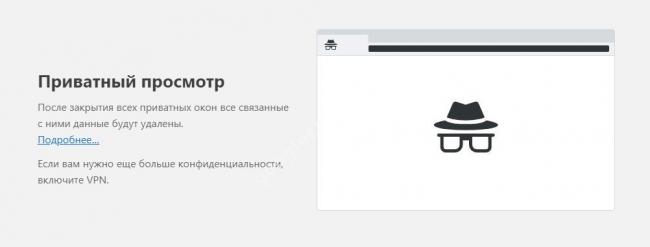
Второй вариант войти в режим Инкогнито в Опере не сложнее первого и осуществляется с помощью простейшей настройки:
- Запустите браузер;
- Нажмите кнопку «Меню» на верхней панели слева;
- Выберите пункт «Создать приватное окно»;
- Нажмите и начинайте работать в скрытой вкладке.
О том, что вы смогли перейти в режим, сигнализируют несколько простых признаков:
- Вкладка обозначается небольшой иконкой в виде таблички со знаком «СТОП»;
- В окне появится текстовое уведомление об открытии приватного просмотра.

Мы разобрались, как сделать режим Инкогнито в Опере – обе инструкции максимально понятны и просты, доступны всем пользователям.
Что даёт режим инкогнито
Итак, вы не хотите, чтобы сайты, которые вы посещаете, опознавали вас. Ведь если вы бродили по сайтам товаров для взрослых, то впоследствии они могут появляться в контекстной рекламе. Возможно, некоторые тематические форумы поддерживают авторизацию через социальные сети, и вы на них внезапно предстанете под настоящим именем. Или картинки с сомнительного сайта сохранятся в кэше, где их могут найти пытливые родственники или коллеги.
Режим инкогнито спасает от подобных проблем. В этом режиме вы разлогиниваетесь изо всех сервисов, куда вы заходили.
Сайты, которые вы посетите, не сохранятся в истории. И ни один кэшированный файл не выдаст ваших приключений.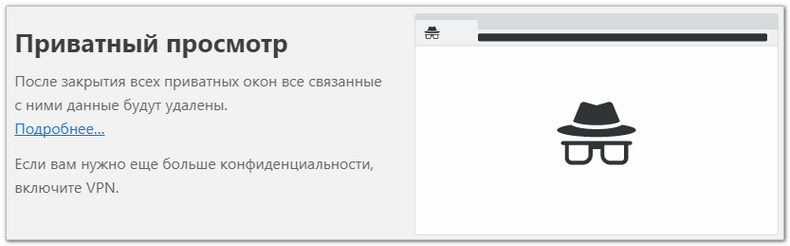
Неслучайно символом приватного режима становится характерный шпионский вид – шляпа и очки. Похоже, эстетика шпионажа понятна без перевода.
Как войти в режим инкогнито
Современные версии Opera позволяют бродить по Интернету инкогнито всего в два шага:
- Зайдите в меню браузера — буква О в левом верхнем углу.
- Выберите пункт «Создать приватное окно».
Можете открывать приватное окно даже быстрее, нажав на клавиатуре одновременно Ctrl-Shift-N. И вас не узнают под венецианской маской.
Что даёт и чего не даёт режим инкогнито
Перечислим плюсы от инкогнито-режима:
- Никаких следов дома. Как мы уже говорили, браузер не сохраняет никаких данных о вас.
- Никакой авторизации без вашего ведома.
- При желании вы можете вручную сохранить страницу, отдельную картинку или закладку.
Однако есть некоторые проблемы, которые с помощью режима инкогнито не решаются.
- Обход блокировки сайтов. Ведь вы всё ещё подключаетесь через сеть своего провайдера. К счастью, у Оперы есть специальный инструмент для обхода блокировок – собственный сервис VPN.
- Удаление следов, которые вы оставили, посещая сайты в обычном режиме. Они останутся на вашем компьютере, пока вы не очистите данные вручную.
Если вдруг забыл о приватности
Если вы успели в обычном режиме посетить какие-то сайты, следы которых оставлять на компьютере нежелательно, личные данные можно удалить и постфактум. Делается это просто:
- Зайдите в Настройки и выберите раздел «Безопасность».
- Нажмите на кнопку «Очистить историю посещений».
- Отметьте все пункты и выберите в выпадающем меню «За всё время» (если вы хотите очистить полностью) или «За последний час» (если удалить надо следы лишь текущего визита).
Режим инкогнито для того и предназначен, чтобы вам не пришлось таким вот образом удалять секретные данные и вместе с ними много полезных.
Инкогнито-режим не оставит на вашем компьютере никаких улик или свидетельств того, что вы посещали. Однако это далеко не универсальное средство.
Как открыть окно и вкладку в режиме инкогнито в Опере
Чтобы сделать анонимное окошко в Опере, откройте браузер и нажмите на логотип в левом верхнем углу. Затем выберите из списка «Создать приватное окно», или используйте для этого комбинацию горячих клавиш Ctrl+Shift+N.

То, что оно открылось инкогнито, будет свидетельствовать бирка в левом углу каждой открытой вкладки с изображением знака «-». Чтобы вкладка с информацией, что Вы перешли в приватный просмотр, больше не появлялась, можете поставить галочку в левом нижнем углу в поле «Не показывать снова».
Для того чтобы открыть здесь новую вкладку достаточно в поле сверху нажать на значок создания новой вкладки – знак «+».

Благодаря тому, что при переходе в инкогнито в Опере создается новое окно, можно работать и с обычным открытым, и с тем, которое открыто приватно. Достаточно переключаться между ними и можете создавать вкладки как обычные, так и инкогнито.

Как я уже упоминала, все расширения, которые установлены и включены в Опере, на приватных страницах работать не будут. Но если не можете обойтись без них, то можно их включить вручную.
Для этого, нажмите на «+», для создания новой страницы. Затем слева перейдите в раздел «Расширения» – значок пазла. Найдите в списке нужное дополнение и под ним поставьте галочку в поле «Разрешить в приватном окне». После этого, данное расширение будет доступно и если вы находитесь в Опере инкогнито.
Браузер Вас сразу предупредит, что если расширение отслеживает историю посещений, то запретить ему делать это он не сможет.

Режим инкогнито в опере: в чем его преимущества
Когда мы пользуемся браузером, интернет-обозреватель сохраняет информацию обо всех наших шагах и действиях. Это отражается в истории просмотров и загрузок, файлах кэша и куки и др. Если вы хотите поработать так, чтобы не оставить следов в системе, то на помощь приходит режим инкогнито в опере.
Как работает режим
Для начала рассмотрим особенности режима инкогнито. При его использовании в браузере не сохраняется информация о посещенных страницах и загруженных файлах. Кроме того, после закрытия вкладок в этом режиме будут удалены файлы cookie и вам не придется каждый раз вручную чистить куки в Opera. Таким образом, практически не остается информации о том, какие сайты посещал пользователь в определенный период
Но обратите внимание, что загруженные в режиме инкогнито файлы все равно будут сохранены на компьютере
Важно! Приватный режим просмотра веб-страниц не является абсолютной гарантией на то, что ваши посещения сайтов будут незаметны. У провайдера остается информация о тех веб-страницах, на которых был пользователь
Если компьютер подключен к сети, то для сисадмина также не будет тайны, какие сайты вы открываете.
В opera режим инкогнито позволяет посещать различные страницы и удалять об этом информацию в браузере. Однако, все настройки, сделанные в этом режиме, также как и закладки, будут сохранены. Нужно учитывать, что сами сайты также могут зарегистрировать посещение. Пользователям устройств на iOS необходимо иметь в виду, что информация о сайтах, на которых вы побывали в приватном режиме, все равно остается на самом гаджете. Это связано с тем, что хранилище HTML5 – общее как для обычных вкладок, так и для окон в приватном режиме.
Как включить режим инкогнито
Для того чтобы в opera инкогнито активировать, необходимо сделать следующее:
- Запускаем браузер.
- Нажимаем кнопку Опера.
- В выпавшем контекстном меню выбираем пункт Создать приватное окно.
В открывшейся вкладке вы увидите значок замка, который будет означать, что режим включен (в последних версиях это темные очки). Сделать все это можно горячими клавишами. Для этого одновременно жмем Ctrl, Shift, N. После того, как вы закроете вкладки, автоматически закроется и режим инкогнито.
Важно! При включении режима инкогнито автоматически выключаются все расширения. Это связано с тем, что браузер не может контролировать способы обработки персональных данных дополнениями
Но настройки могут быть установлены так, что и в приватном окне расширение продолжит функционировать.
В ранних версиях Опера можно было создать или вкладку в режиме инкогнито или полностью окно. В последних вариантах программы открывается сразу окно. Все вкладки в нем будут в приватном режиме.
Каждый раз, когда вы будете открывать окно инкогнито, перед вами будет появляться вкладка, предупреждающая о том, что активность интернет-обозревателя не будет регистрироваться. Если вы не хотите его видеть, то просто поставьте галочку рядом с соответствующей надписью. После того как вы закроете приватное окно, то можете работать в браузере как обычно. Кроме того, есть возможность одновременно открыть интернет-обозреватель обычным способом и в режиме инкогнито, переключаясь между вкладками.
Приватность в браузере предоставляет много возможностей. С ее помощью пользователь может работать в сети, не оставляя следов на данном компьютере. Если вы используете чужую технику, то данный режим является отличным способом не сохранять информацию, которая не нужна владельцу. К тому же логины и пароли, введенные на сайтах в режиме инкогнито, не останутся в памяти интернет-обозревателя. Ну а как пользоваться и включить режим инкогнито в Яндекс.Браузере и Google Chrome вы узнать тут и здесь соответственно.
Что обеспечивает настоящую конфиденциальность
По большей части поисковые системы создают портрет пользователя, собирая информацию (часовой пояс, шрифты, наличие расширений в браузере, версия операционной системы и прочее), чтобы успешно проводить таргетированную рекламу. Пользователи задаются вопросом, как избежать назойливого внимания таргетологов. Для этого разберем несколько методов.
VPN
С помощью виртуальной частной сети возможно спрятать IP-адрес и заменить адресом удаленного VPN-сервера. Следовательно, таргетолог сталкивается с трудностями в процессе привязки вашего IP-адреса к интернет-обозревателю.
Tor
Tor выступает в качестве анонимной сети, пропускающей трафик по средствам случайных хостов до соединения с конечным сервером. Отличается слабой скоростью, поэтому мало подходит для постоянной работы. Но меры безопасности на высшем уровне.
Ghostery
Среди расширений, которые затрудняют прохождение идентификации для таргетологов, выбираем Ghostery. Его функция – блокировка рекламы, большей части следящих трекеров, а скорость серфинга при этом не падает.
Мы разобрали несколько способов, как войти в скрытый режим и посмотреть интернет страницы анонимно. Стандартные настройки обозревателя не гарантируют максимальную безопасность – для этого применяем дополнения в виде установки расширений на браузер.
Мне нравитсяНе нравится
Как перейти в режим инкогнито
Рассмотреть данный вопрос можно с нескольких сторон. Как было сказано чуть выше, устройств, через которые можно свободно подключить «невидимку», довольно много. Его принципы включения и выключения, соответственно, также отличаются друг от друга.
Смотрите видео о том, как зайти в режим инкогнито и зачем он нужен.
Всего чаще всего используются 2 пути входа в «невидимку»:
- Самостоятельное включение (несколько шагов).
- Включение при помощи специального сочетания клавиш.
Глядя на эти способы, можно предположить, что второй гораздо легче и быстрее, нежели его предшественник. Но на деле обычные пользователи просто-напросто забывают комбинацию, а после этого разыскивают другой путь.
Пошаговая инструкция включения функции
Первый и довольно простой способ – пошаговое включение. Здесь, исключая все догадки, все очень быстро и совершенно несложно:
- при включении браузера для собственного удобства можно перейти на его главную страницу;
- как правило, в правом верхнем углу располагается значок «Настройки» (в зависимости от браузера расположение значка может меняться, этот вопрос нужно уточнить заранее). Например, режим инкогнито в Гугле включается именно через «настройки» на панели в правом верхнем углу;
- при клике на «Настройки» открывается окошко, в котором одним из первых пунктов является включение функции «невидимки»;
- после нажатия на нужный пункт откроется новое окно уже с «невидимкой».
Занимает этот процесс даже без должной сноровки не более минуты. Если вдруг пользователь забыл комбинацию клавиш, то этот путь – самый простой.
Вход в режим инкогнито через сочетание клавиш
Другой излюбленный способ включения «невидимки» — зажим специальной комбинации клавиш. Для каждого браузера это, как правило, разные сочетания, поэтому во все тех же настройках можно уточнить интересующие моменты. При желании можно подробнее рассмотреть, как включать клавиши в режиме инкогнито.
Так называемые горячие клавиши режима инкогнито позволяют нам без труда за считанные секунды зайти в «невидимку». Как правило, для Яндекс браузера это Ctrl + shift + N, как и для Гугл Хрома. В других браузерах ситуация может меняться.
Зачем нужна «невидимка»?
И, конечно, один из самых интересных вопросов: режим инкогнито, что он дает? Сфер и целей его применения гораздо больше, чем может показаться.
На первый взгляд в нем нет абсолютно ничего полезного и интересного. Очередное полезное дополнение браузера для ленивых людей, которые не хотят чистить после себя историю. Но на деле «невидимка» — крайне полезная и нужная вещь, в особенности для тех, кто банально вынужден делить одно устройство с другими людьми. Например, нередко стационарный компьютер или ноутбук бывает общим в семье. В таком случае использование функции является единственным разумным решением при защите своих личных данных.
То же самое может произойти с человеком вне дома. Например, пользователю потребуется проверить свою социальную сеть или любой другой сайт, на котором может содержаться какая-либо личная информация. В таком случае многие браузеры буквально готовы запоминать всевозможные пароли или любой другой вид конфиденциальных данных.
Таким образом, «невидимка» используется, если нужно:
- воспользоваться чужим компьютером и не оставить личные данные;
- комфортно делить одно устройство с близкими людьми;
- при входе в социальную сеть или в почту не оставить пароли для входа на личную страницу или аккаунт;
- зайти на какой-либо сайт и остаться незамеченным.
Но нужно понимать, что все данные (история просмотра, cookie, загруженные файлы) удалятся только с конкретного устройства, а вот на локальных серверах или в истории посещенного сайта все действия пользователя сохранятся.
Отключение функции инкогнито
К сожалению, не всегда пользователи (в особенности начинающие) могут сами разобраться в том, как отключить режим инкогнито. Но, на самом деле, отключить его гораздо проще, чем включить.
Механизм отключения «невидимки» не менее прост, чем его непосредственное включение. Нужно лишь закрыть приватное окно или вкладку, вот и все. При новой загрузке браузера все встанет на свои места. История просмотров, загрузок и файлы cookie удалятся после отключения функции.
Пользовались ли вы когда-нибудь режимом инкогнито на компьютере или смартфоне? Оставьте свое сообщение в , а также смотрите видео о том, как очистить историю посещения сайтов в браузере.
Неофициальные проценты заряда в iPhone.
В первых поколениях айфон не было предусмотрено функции изображения аккумуляторной батареи в процентах. В этом случае в главном меню настроек отсутствует данный пункт. Поэтому нужно использовать другие способы настройки данной опции. Для этого нужно использовать программу SBSettings. Ее сначала нужно загрузить на свой телефон и провести все необходимые настройки. Когда программа активирована, можно выбирать «System Options» в главном меню настроек. Теперь можно активировать «Numeric Battarey». Это позволит автоматически настроить батарею в процентном виде.
Мне нравитсяНе нравится
Как включить инкогнито на ПК в разных браузерах
По сути, анонимный режим (InPrivate), включается во всех них почти одинаковым способом. Во всех семи браузерах, про которые я вам поясняю, есть три способа открыть “невидимый” режим:
- Открытие из панели задач экрана компьютера или ноутбука, если в панели задач есть значок браузера. У меня панель расположена внизу экрана, мне так удобнее, да и большинству тоже удобно, насколько я знаю.
- Открытие режима “Инкогнито” из меню. Меню, это три горизонтальных полоски одна над другой, или три точки, или значок шестерёнки. Как правило, в правом верхнем углу экрана. Левой кнопкой мыши кликаем на значок меню, оно открывается, и кликаем на нужный режим.
- Горячие клавиши — Ctrl+Shift+N или Ctrl+Shift+P. Мне удобнее пальцем левой руки зажать Ctrl+Shift, и пальцем правой нажать букву «n», или «p», в зависимости от того, в каком браузере вы работаете, тут единообразия нет, и сразу происходит переход в новое, уже «секретное» окно.
Выход из режима анонимности везде одинаков — просто закрываете это окно и всё.
Как включить режим инкогнито в Яндекс
Начнём с самого распространенного в России, это, конечно, Yandex.
Yandex, режим инкогнито
Во всех семи программах, про которые я вам поясняю, есть три способа открыть “невидимый” приватный сеанс:
Открытие из панели задач, и неважно, открыт у вас браузер или нет. У меня панель расположена внизу экрана, мне так удобнее, да и большинству тоже удобно, насколько я знаю
Это левая картинка на изображении. Нажимаете правой кнопкой мыши на значок Яндекса, и кликаете команду “Новое окно в режиме Инкогнито”;
Открытие режима “Инкогнито” из меню. Меню, это три горизонтальных полоски одна над другой, в правом верхнем углу открытого браузера. Левой кнопкой мыши кликаем на значок меню и выбираем “Режим инкогнито”
Горячие клавиши — Ctrl+Shift+N и сразу переход в новое окно
Как включить режим инкогнито в Гугл Хром
Вторым по значимости в России после яндекса идёт Google Chrome
Google Chrome, «секретный режим»
- Правой кнопкой мыши на значок в панели задач, и выбираете “Новое окно в режиме инкогнито”
- Из меню — кликаете на три точки в правом верхнем углу и выбираете “новое окно в режиме инкогнито”
- Горячие клавиши — Ctrl+Shift+N и сразу происходит переход в новое окно
Вот оно, секретное окно в котором вы можете работать не оставляя следов
Как включить режим инкогнито в Мозиле
После Google Chrome пришел черёд Mozilla Firefox, достаточно раскрученная прога.
Mozilla Firefox вход в режим инкогнито из панели задач или из меню
Правой кнопкой мыши на значок в панели задач, и кликаете команду “Новое приватное окно”
Нажав на “меню” в правом верхнем углу, выбираем ту же команду “Новое приватное окно”
Горячие клавиши — внимание! — Ctrl+Shift+P
Включить Avast Secure Browser inprivate
Следом идёт очень неплохой Avast Secure Browser (хотя у всех у них есть свои достоинства и недостатки, надо только понять, что вам удобнее, и для чего удобнее).
Avast Secure Browser, режим конфиденциальности
- Всё так же кликаем правой кнопкой на значок, и выбираем “New Private Mode Window”
- Из меню (три точки справа вверху) выбираем команду “новое окно в режиме конфиденциальности”
- Горячие клавиши Ctrl+Shift+N
Режим инкогнито в Интернет Эксплорере
Следующим идёт Интернет Эксплорер, детище Майкрософт. Как включить приватный режим в Microsoft Internet Explorer?
Правой кнопкой мыши на значок в панели задач, и выбираете команду “InPrivate”
Из меню, это шестеренка в правом верхнем углу браузера, переходим в первую вкладку, кликаем “Безопасность”, и в следующем окне выбираем команду “InPrivate” и программа переходит в приватный режим
Переход с помощью горячих клавиш в открытой программе — внимание! — Ctrl+Shift+P и сразу переход в скрытый серфинг, собственно, как и во всех других случаях
Включаем режим инкогнито в браузере Опера
Тоже неплохая и достаточно быстрая программа посещения интернет, это Opera
Приватный режим в Opera
Эта программа позиционирует себя как быстрая и безопасная интернет-бродилка. Но, в принципе” и другие разработчики тоже не скромничают, и хвалят себя.
- Открытие из панели задач то же, как и в других случаях: правой кнопкой на значок Оперы, и выбираете “создать приватное окно”
- У этой программы меню слева, поэтому нажимаем на значок стилизованной буквы “О” слева вверху и выбираем “Создать приватное окно”
- Горячие клавиши Ctrl+Shift+N
Как включить инкогнито в Microsoft Edge
И ещё одно детище Майкрософт, это браузер Microsoft Edge
Microsoft Edge
- Правой кнопкой мыши на значок в панели задач, и выбираете команду “InPrivate”
- Из меню, три горизонтальные точки, при открытой программе переходим в режим “InPrivate”
- И горячие клавиши: Ctrl+Shift+N
Как открыть вкладку в режиме инкогнито (приватный режим) в Opera для компьютера
В браузере Opera это делается достаточно просто и весьма интуитивно.
- Для открытия окна в режиме инкогнито, следует нажать на кнопку Меню браузера, что располагается в верхнем левом углу. И в появившемся выпадающем меню кликнуть по пункту Создать приватное окно.
- Будет открыто новое окно, причём с элементами интерфейса тёмного розового цвета. Данная цветовая гамма позволяет быстро ориентироваться и понять, что перед вами окно, которое работает в приватном режиме.
Работа в данном режиме ничем не особым не отличается – вы также можете пользоваться поиском, открывать сайты и т.д. Естественно, в данном режиме не подхватывается авторизация и прочие данные, которые помогают вас «узнать» сайтам. К примеру, если вы авторизовались из основного режима работы браузера на каком-либо сайте, то открыв этот же сайт в режиме инкогнито, он вас не узнает и затребует данные для входа.
Более того, с помощью режима инкогнито, вы сможете одновременно пользоваться одним и тем же сайтом, но под разными учётными записями (естественно, при наличии таковых у вас).
Необходимо отметить, что можно быстро открывать в режиме инкогнито как сохранённые закладки, ссылки, что закреплены на экспресс-панели, так и любые другие ссылки, что размещены непосредственно на просматриваемом сайте. Для этого необходимо навести курсор мыши на ссылку, и кликнуть правой клавишей мышки. Будет отображено контекстное меню, в котором необходимо будет выбрать пункт Открыть в приватном окне.
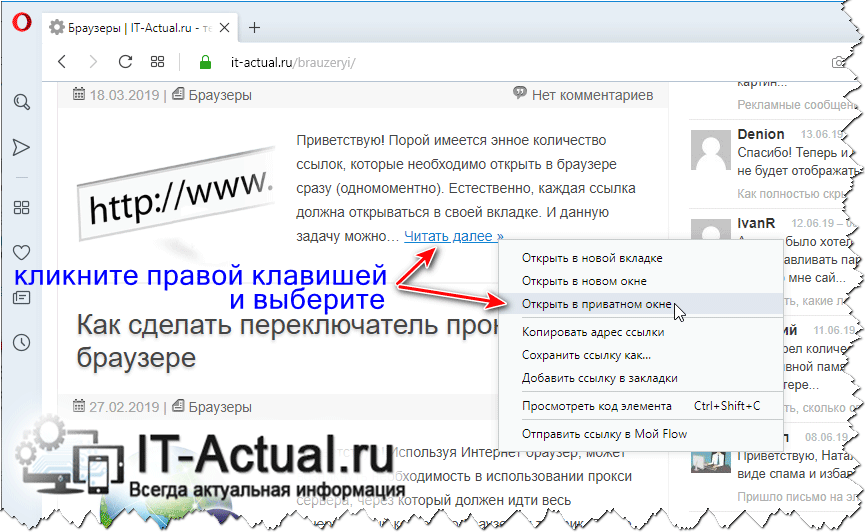
В результате будет отображено окно, работающее в режиме инкогнито, с открытой вкладкой того сайта, который вы запрашивали. Очень удобно.
Как включить инкогнито в Mozilla Firefox
Итак, открываем браузер, находим меню, там есть заголовок «Инструменты» кликаем по нему и находим «Приватный просмотр».
Бывает, что панель пропадает и для ее запуска необходимо нажать клавишу Alt. Таким же способом можно и открыть страницу для скрытого просмотра, просто нажмите одновременно три клавиши Ctrl+Shift+P. Далее появится окно, в котором необходимо будет подтвердить начало просмотра.
Открыть какой-либо сайт можно просто кликнув по нему правой кнопкой мыши и выбрав « Открыть в приватном режиме». В этом случае этот сайт не отобразится в истории посещения и не сохранится в файле кэша.
Что это за режим
Для начала стоит узнать о том, зачем вообще нужен этот режим инкогнито и насколько он делает анонимным пользование ресурсами Интернета.
Говоря на тему того, что такое этот самый режим инкогнито в любом веб-браузере, для начала важно развеять очень популярный и широко распространённый миф. Согласно ему, переход в этот режим формирует полную анонимность, посещая те или иные сайты
То есть всё то, что делал юзер в Интернете, остаётся тайной для всех. Это ошибочное мнение и серьёзное заблуждение, способное сыграть злую шутку с человеком.
Чтобы понять, что такое режим так называемого инкогнито и какие возможности он открывает в браузере, следует взглянуть на ключевые моменты. Инкогнито, он же режим приватного просмотра, позиционируется как специальный режим в работе веб-браузера. Он предоставляет определённый уровень анонимности, то есть конфиденциальности. Но лишь в отношении тех людей, которые используют ваш компьютер.
Это к вопросу о том, зачем тогда нужен этот режим инкогнито. С его помощью скрывается вся деятельность пользователя в Интернете от тех людей, которые делят с вами один и тот же компьютер.
Чтобы ещё лучше уловить суть происходящего, рекомендуется взглянуть на те данные и информацию, которая не будет сохраняться, если выбрать специальный режим приватности. Другие пользователи, сев после вас за компьютер, не смогут узнать:
- какие страницы в Интернете вы посещали;
- что вводили в строку поискового запроса;
- ваши данные для авторизации на разных сайтах (логины и пароли);
- списки загруженных файлов;
- cookies файлы;
- автономные данные;
- кэш браузера.
Всё это другой человек не увидит, если вы будете использовать приватный режим, а затем из него выйдете.
ВАЖНО. Даже при использовании приватного просмотра (инкогнито), созданные закладки будут сохраняться и для обычного режима браузера, а все загрузки останутся на компьютере.. Многие не совсем понимают, для чего нужен этот самый режим приватности, то есть инкогнито
Они почему-то полагают, что работа в Интернете остаётся бесследной даже для поисковых систем, провайдера, спецслужб и пр. Якобы в таком случае отследить деятельность никак не получится. Это ошибка. Ведь IP-адрес в таком случае не меняется. То есть невидимкой вы останетесь исключительно для тех, с кем делите один компьютер
Многие не совсем понимают, для чего нужен этот самый режим приватности, то есть инкогнито. Они почему-то полагают, что работа в Интернете остаётся бесследной даже для поисковых систем, провайдера, спецслужб и пр. Якобы в таком случае отследить деятельность никак не получится. Это ошибка. Ведь IP-адрес в таком случае не меняется. То есть невидимкой вы останетесь исключительно для тех, с кем делите один компьютер.
Всё это говорит о том, что добиться полной анонимности за счёт использования режима приватности в браузере не получится.
Чётко понимая суть и возможности рассматриваемого режима, пользователь сумеет грамотно им распорядиться и использовать по прямому назначению.
Нет ничего сложного в том, чтобы активировать инкогнито. При этом у каждого веб-обозревателя свои особенности и соответствующие инструкции.





